Esistono molti modi per rendere il sistema operativo Android più semplice per gli occhi senza il rooting. In questo post esaminerò i modi migliori per rendere le app comuni più user-friendly per qualcuno che non riesce a vedere tutto così bene. Potresti voler fornire il tuo telefono e questo tutorial a qualcuno con una visione migliore in modo che possa implementare queste modifiche per te.
Opzione 1 – Impostazione del carattere del sistema principale
Questa opzione non è disponibile su tutti i dispositivi Android. Se lo è, potrebbe trovarsi in punti diversi.
- Nella maggior parte dei casi, puoi trovarlo sotto "Impostazioni” > “Schermo” > “Dimensione del font“, e imposta il carattere sull'impostazione desiderata. Sui dispositivi Samsung, l'opzione può essere chiamata "Zoom e carattere dello schermo“.
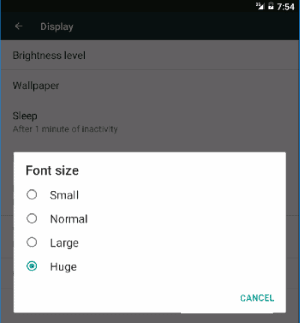
Questa impostazione potrebbe non avere effetto sugli elementi nella schermata Home o nell'utilità di avvio. Inoltre, non funzionerà in alcune app.
Opzione 2 – Impostazione dello zoom
Se vuoi essere in grado di aumentare la visibilità di tutto, inclusa la schermata Home, abilita "Gesti di ingrandimento".
- Vai a "Impostazioni” > “Accessibilità” > “Gesti di ingrandimento“, e giralo”Sopra“.
 Questa impostazione ti consente di toccare tre volte lo schermo per ingrandire qualsiasi schermata.
Questa impostazione ti consente di toccare tre volte lo schermo per ingrandire qualsiasi schermata.
Opzione 3 – Font dell'app e opzioni di zoom
Le app possono avere impostazioni di carattere e zoom separate all'interno delle impostazioni dell'app. Apri l'app, quindi seleziona l'opzione "Impostazioni" per vedere se sono presenti impostazioni che modificano il carattere o le impostazioni di zoom.
Ad esempio, Google Chrome ha un'impostazione in "Menù” > “Impostazioni” > “Accessibilità” dove è possibile regolare il “Ridimensionamento del testo" per ingrandire il carattere di ogni pagina web visitata.
Se hai altri consigli che usi per aumentare la dimensione del carattere su tablet e smartphone Android, condividili nella sezione Commenti.